Procedura konwersji ESD na iOS

- 4087
- 1057
- Wiara Kita
Jak już powiedziano, istnieje ogromna liczba różnych rodzajów plików o tym lub drugim stopniu i podejście do struktury systemu operacyjnego i ogólnie komputera. I dość często użytkownicy mają do czynienia z sytuacją, w której muszą radzić sobie z formatami, które rzadko można znaleźć w życiu codziennym, a zatem narzędzia do pracy z nim wśród standardowych narzędzi systemu operacyjnego mogą po prostu nie być. W takich sytuacjach są wyrównanie luk i trudności. Oraz w ramach powyższego tematu, rozważana zostanie procedura działania i konwersji obrazu pliku z formatu ESD na iOS.

Opcje rozwiązania
Tak więc format „ESD”, to „elektroniczne pobieranie oprogramowania”, jest z pewnością skompresowany i zaszyfrowany obraz systemu operacyjnego Windows, który oprócz samego systemu operacyjnego może zawierać najważniejsze komponenty i aktualizowanie plików. Właśnie dlatego rozważany temat ma przyzwoity stopień, ponieważ każdy użytkownik może spotkać się z podobną sytuacją. Pomimo możliwej trudności w przeprowadzaniu procedury konwersji w bardziej znany format iOS, z którym większość standardowych oprogramowania może działać, wszystko jest dość proste.
Metoda 1
Istnieje wiele rodzajów oprogramowania, które są dystrybuowane bezpłatnie, a wśród tej większości dwie opcje mają największą aplikację: pierwsza to „Dism ++”, drugi to „Adguard Decrypt”. „Dism ++” jest najlepszą opcją dla początkującego użytkownika lub dla tych, którzy chcą poradzić sobie z ESD tak szybko, jak to możliwe i bez złożonych manipulacji, ponieważ zostaną wykonane tylko następujące:
- Możesz pobrać program z oficjalnej strony internetowej programistów „https: // www.Chuyu.Me/en/indeks.html ";
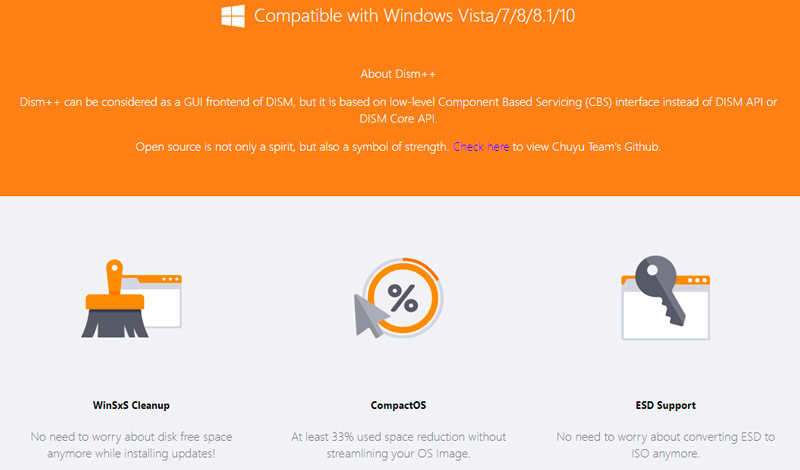
- Po pobraniu rozpocznij go, wybierając nieco odpowiadający systemowi operacyjnym;
- W oknie, które się otwiera, wybierz sekcję „Narzędzia” (znajduje się po lewej stronie okna) i przejdź do akapitu „Dodatkowo”;
- Spośród dostępnych opcji wybierz „ESD w iOS”;
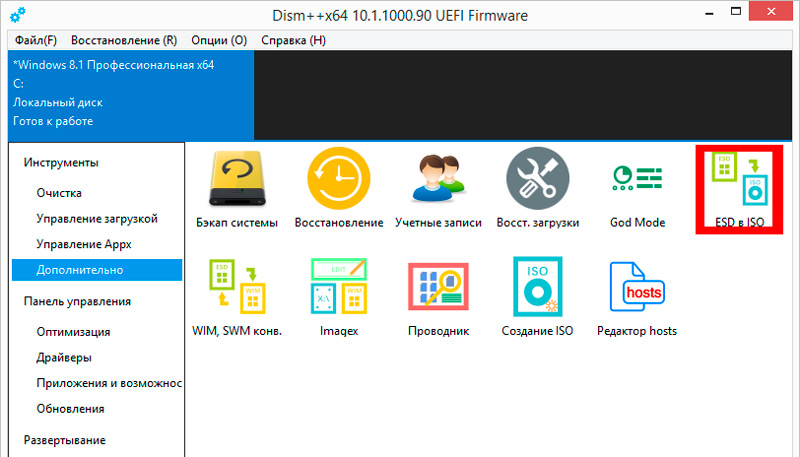
- W oknie „Master of głoszeń transformacja” wskazuj ścieżkę, w której plik znajduje się w rozważanym formacie „ESD”;
- Kliknij „Gotowy” i poczekaj na zakończenie konwektora.
Metoda 2
Program „Adguard decrypt” można również pobrać bezpłatnie z oficjalnej strony internetowej https: // rg-adguard.Netto/decrypt-multi-release/, ale aby rozpocząć premierę, musisz wstępnie zjednoczyć archiwum. Następnie:
- Otwórz plik „decrypt-eeesd.Cmd ”, który będzie w rozpakowanym archiwum;
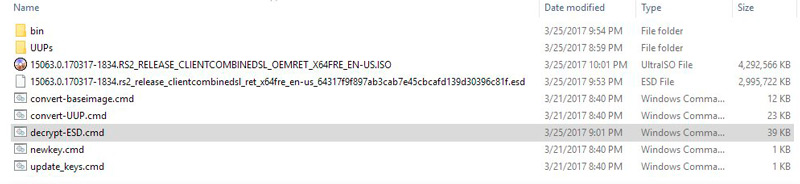
- Jak widać, zwykła konsola wiersza poleceń jest używana do pracy, więc nie powinno być żadnych problemów z uzależnieniem od interfejsu;
- Wprowadź pełny adres pliku „ESD” w konsoli, jeśli przestrzenie są zawarte na drodze, konieczne będzie określanie znaków cytatowych;
- Program automatycznie przeprowadzi zawartość i przedstawi listę istniejących edycji;
- Na tym etapie będzie dostępnych kilku opcji:
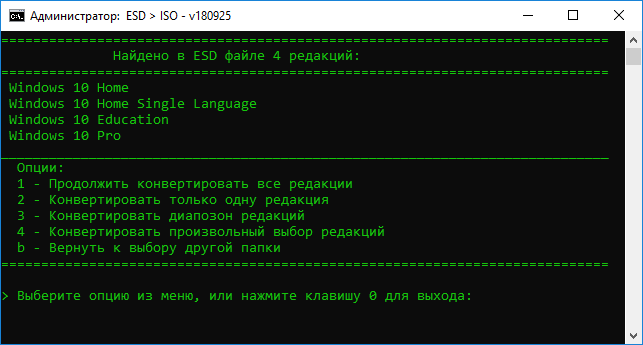
- Użyj wszystkich dostępnych edycji.
- Tylko jeden.
- Zakres.
- Arbitralny wybór.
- Wybierz inny folder.
- W zależności od zawartości obrazu wybierz jeden z przedstawionych scenariuszy.
- W następnym kroku powtórz się obowiązkowy wybór:

- Tworzenie pełnego obrazu ISO ze standardową instalacją.Wim.
- Tworzenie pełnego obrazu ISO z sprężonym instalatorem.
- Zestaw standardowy.
- Skompresowany ESD.
Pozostałe punkty zwracają użytkownika do poprzedniego kroku do informacji o zawartości obrazu lub powrót do wyboru folderu. W tej sprawie interwencja użytkownika jest zakończona bezpośrednio, a cały główny proces konwersji jest przeprowadzany przez sam program. Dlatego pozostaje tylko czekanie na zakończenie dekodowania. 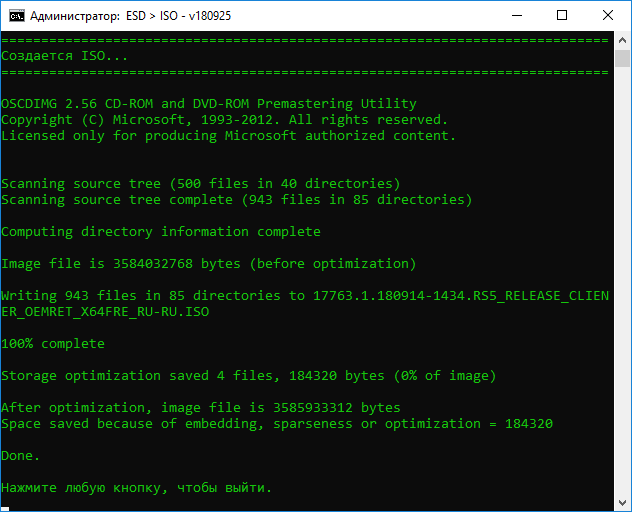
Wniosek
Jak widać z powyższych punktów, nie ma nic skomplikowanego w konwersji ESD na iOS, a po zakończeniu transformacja będzie musiała użyć standardowych narzędzi do pracy z wynikami.

